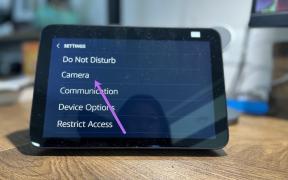3 façons de combiner plusieurs connexions Internet
Divers / / November 28, 2021
Avez-vous déjà pensé qu'une seule connexion Internet ne suffisait pas, et si vous pouviez combiner plusieurs connexions Internet pour augmenter votre vitesse Internet globale? Nous avons toujours entendu le dicton: « Le plus, le mieux. »
Cela peut également être appliqué lorsque nous parlons de combiner plusieurs connexions Internet. La combinaison de plusieurs connexions est possible, et cela fait également ressortir une somme cumulée de leurs vitesses Internet individuelles. Par exemple, supposons que vous ayez deux connexions qui offrent une vitesse de 512 KBPS, et lorsque vous les combinez, cela vous donne une vitesse de 1 MBPS. Le coût total des données, dans le processus, est également la somme cumulée des utilisations de données individuelles. Cela semble une bonne affaire, n'est-ce pas?
Dans cet article, nous allons parler de la combinaison de vos multiples connexions Internet. Peu importe que votre connexion soit filaire ou sans fil, c'est-à-dire LAN, WAN, Wi-Fi ou une connexion Internet mobile. Vous pouvez également rejoindre des réseaux de différents FAI.

Comment la combinaison de deux ou plusieurs connexions est-elle réalisée ?
Nous pouvons combiner des connexions Internet sur notre appareil grâce à l'équilibrage de charge. Il peut être effectué par le matériel ou le logiciel, ou les deux. Lors de l'équilibrage de charge, l'ordinateur télécharge des données à l'aide de plusieurs adresses IP. Cependant, la combinaison de connexions Internet ne peut être bénéfique que pour des logiciels ou des outils limités prenant en charge l'équilibrage de charge. Par exemple, la combinaison de connexions peut vous aider avec les sites Torrent, YouTube, les navigateurs et les gestionnaires de téléchargement.
Contenu
- 3 façons de combiner plusieurs connexions Internet
- Méthode 1: définir la métrique automatique de Windows pour combiner plusieurs connexions Internet
- Méthode 2: Fonctionnalité de connexion de pont
- Méthode 3: obtenez un routeur d'équilibrage de charge
3 façons de combiner plusieurs connexions Internet
Méthode 1: définir la métrique automatique de Windows pour combiner plusieurs connexions Internet
En utilisant cette méthode, nous pouvons combiner le haut débit, la connexion mobile, le modem OTA et d'autres connexions en une seule. Nous allons jouer avec les valeurs métriques dans cette méthode. La valeur métrique est une valeur attribuée aux adresses IP qui calculent le coût d'utilisation d'une certaine route IP dans la connexion.
Lorsque vous combinez plusieurs connexions Internet sur votre appareil, le système d'exploitation Windows calcule leurs coûts individuels et propose une valeur métrique pour chacune d'entre elles. Une fois les métriques attribuées, Windows définit l'une d'entre elles comme connexion par défaut en fonction de la rentabilité et conserve les autres en tant que sauvegarde.
Voici la partie intéressante, si vous définissez les mêmes valeurs métriques pour chaque connexion, alors Windows n'aura pas d'autre choix que de les utiliser toutes. Mais comment fais-tu cela? Suivez attentivement les étapes indiquées :
1. Tout d'abord, ouvrez Panneau de commande sur ton ordinateur. Allez maintenant au Centre de réseau et de partage sous les Réseau et Internet option.

2. Clique sur le Connexion Internet active, dans notre exemple, il s'agit du Wi-Fi 3.

3. Dans la fenêtre État du Wi-Fi, cliquez sur le Propriétés bouton.
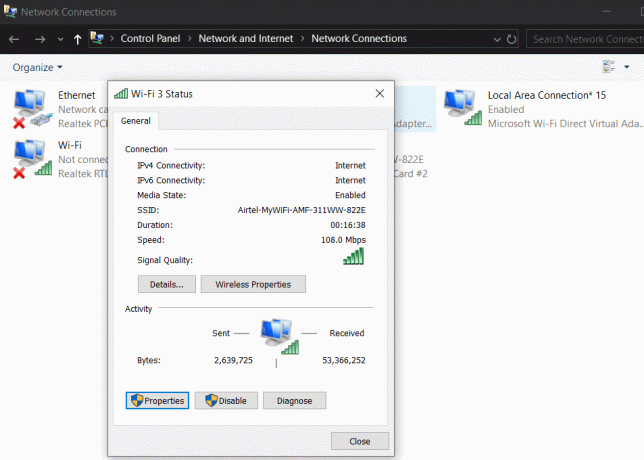
4. Maintenant, sélectionnez Protocole Internet TCP/IP Version 4 et cliquez sur le bouton Propriétés.

5. Une fois la fenêtre Internet Protocol Version 4 (TCP/IPv4) ouverte, clique sur le Avancée bouton.

6. Lorsqu'une autre case apparaît, décochez la case Métrique automatique option.
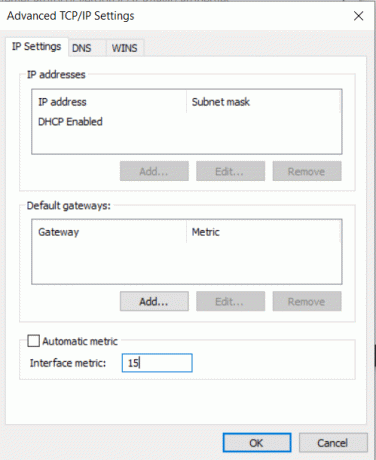
7. Maintenant, dans la zone métrique d'interface, tapez 15. Enfin, cliquez sur OK pour enregistrer les modifications.
8. Répétez les étapes 2 à 6 pour chaque connexion que vous souhaitez combiner.
Une fois que vous avez terminé avec tous, déconnectez-les tous et redémarrez votre ordinateur. Après le redémarrage, reconnectez toutes les connexions Internet. Voila! Vous avez réussi à combiner toutes vos connexions Internet.
Méthode 2: Fonctionnalité de connexion de pont
Avec de nombreuses autres fonctionnalités, Windows propose également des connexions de pontage. Une chose à noter est - Cette méthode nécessite que vous ayez au moins deux connexions LAN/WAN actives. La fonction de pontage combine les connexions LAN/WAN. Suivez les étapes pour combiner vos multiples connexions Internet :
1. Tout d'abord, ouvrez le Panneau de configuration et aller au Centre de réseau et partage.

2. Cliquer sur Changer les paramètres d'adaptation dans le menu de gauche.

3. Ici, sélectionnez tous vos connexions Internet actives. appuie sur le CTRL bouton et cliquez sur le lien simultanément pour sélectionner plusieurs connexions réseau.
4. Maintenant, faites un clic droit et sélectionnez Connexions de pont parmi les options disponibles.
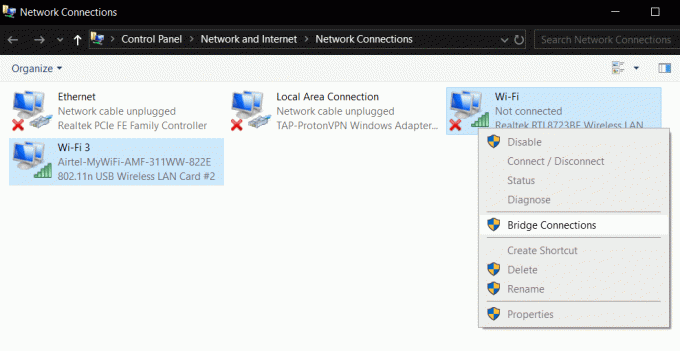
5. Cela créera un nouveau pont réseau qui combinera toutes vos connexions Internet actives.
REMARQUE: Cette méthode peut vous demander des autorisations administratives. Autorisez-le et créez le pont. Vous n'avez pas besoin de redémarrer votre ordinateur.
Méthode 3: obtenez un routeur d'équilibrage de charge
Si vous n'avez aucun problème à investir de l'argent, vous pouvez acheter un routeur d'équilibrage de charge. Vous pouvez facilement obtenir plusieurs routeurs sur le marché. En termes de coût et de popularité, le routeur d'équilibrage de charge de Lien TP est préféré par la plupart des gens.
L'équilibrage de charge routeur de TP-Link est livré avec quatre emplacements WAN. Il garantit également la meilleure vitesse Internet lorsqu'il est combiné avec plusieurs connexions. Vous pouvez acheter le routeur TL-R480T+ auprès de TP-Link pour 65 $ sur le marché. Vous pouvez facilement joindre toutes vos connexions via les ports donnés dans le routeur. Lorsque vous connectez tous les ports au routeur, vous devrez configurer vos connexions sur l'ordinateur.

Lorsque vous avez terminé de configurer le routeur, suivez les étapes ci-dessous :
1. Suivez le manuel d'utilisation et accédez à la page Configuration.
2. Allez maintenant au Section avancée et cliquez sur L'équilibrage de charge.
3. Vous verrez le Activer le routage optimisé des applications option. Décochez-le.
Vérifiez maintenant si l'adresse IP attribuée au routeur n'est pas la même que l'adresse par défaut de la connexion WAN de votre ordinateur. Si les deux sont identiques, modifiez l'adresse IP attribuée au routeur. Aussi, afin d'éviter les erreurs de temporisation, définissez MTU (Unité de transmission maximale).
Les éléments mentionnés ci-dessus font partie des meilleurs moyens pratiques de combiner plusieurs connexions Internet sur votre ordinateur. Vous pouvez suivre n'importe laquelle des méthodes, et nous sommes sûrs que vos connexions seront combinées facilement. Parallèlement à cela, vous pouvez également opter pour un logiciel tiers. Tout ce que vous avez à faire est de télécharger et d'installer le logiciel et d'effectuer les étapes indiquées.
Si vous souhaitez opter pour un logiciel tiers, vous pouvez aller avec Se connecter. Ce logiciel est livré avec deux programmes :
- Connecter le point d'accès: Il convertit votre ordinateur en un point d'accès, ce qui permet à d'autres personnes d'utiliser Internet à partir de l'ordinateur.
- Connecter l'expédition: Celui-ci regroupe toutes les connexions internet disponibles sur votre appareil.
Ainsi, pour combiner plusieurs connexions Internet, vous pouvez opter pour Connectify Dispatch. Ce logiciel est gratuit et ne présente aucun danger.
Conseillé:
- Comment utiliser Waze et Google Maps hors ligne
- Quel est le processus YourPhone.exe dans Windows 10 ?
- Comment extraire les contacts du groupe WhatsApp
Nous espérons que nous vous avons été utiles. Si vous rencontrez un problème avec l'une des méthodes mentionnées ci-dessus, n'hésitez pas à nous contacter.